СОВЕТЫ
Удаляем звук из видео на iPhone через приложение «Фото»
21 сентября 2020
Несмотря на максимальную интуитивность операционной системы iOS, про некоторые ее полезные особенности многие даже не догадываются. Это, в том числе, касается и возможности удаления звука из видео без дополнительного софта — это можно сделать прямо через приложение «Фото». Про это и поговорим.
Зачем вообще нужно удалять звук из своего видеоролика
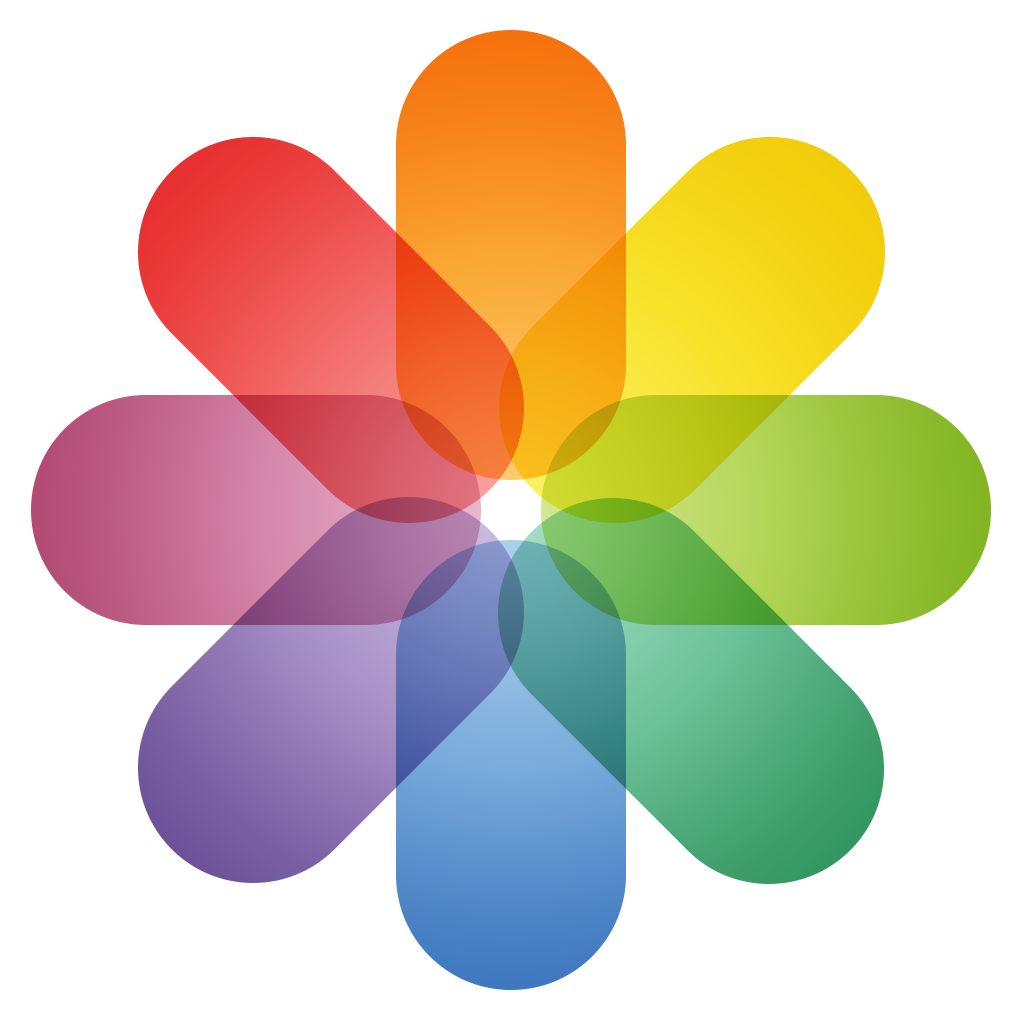
Для удаления звука из записанного только что видеоролика может быть масса причин. К примеру, записанная аудиодорожка может отвлекать от просмотра, нарушать конфиденциальность участников или просто не соответствовать видеоряду. В каждому из этих случаев от нее есть смысл избавиться.
Это также важно, если вы снимаете творческий ролик. В дальнейшем вы сможете дополнить его музыкальной композицией, которая подходит под его общий замысел. Тем не менее, до финального монтажа еще достаточно времени, а слышать комментарии своего поведения в кадре не хочется уже сейчас.
Более того, у вас может быть необходимость передать ролик через электронную почту или мессенджеры друзьям или коллегам уже без звука. В этой и любых других ситуациях вам даже не понадобится дополнительный софт — с задачей справится и стандартное приложение «Фото».
Как удалить звук из видеоролика через программу «Фото»
Шаг 1. Откройте «Фото» и выберите видеоролик, звук из которого необходимо удалить.
Шаг 2. Нажмите на кнопку «Править» в правом верхнем углу экрана.
Шаг 3. Нажмите на кнопку желтого цвета с изображением громкоговорителя в левом верхнем углу экрана — она будет показана только в том случае, если видеоролик записан со звуком.
Шаг 4. Кнопка поменяет изображение на перечеркнутый громкоговоритель — нажмите на кнопку «Готово», чтобы сохранить изменения.
После отключения звука подобным образом видеоролик можно передавать друзьям или коллегам любым удобным способом — они получат файл без аудиодорожки. Тем не менее, при необходимости вы сможете восстановить ее — для этого нужно нажать на указанную в предпоследнем шаге кнопку еще раз.
